Из обычного фото в 3D лентикуляр — 3D Piter
3D фото — это круто!
Напечатать живую фотографию и любоваться ей без всяких 3D очков!
Эффект голографии!
3D печать на лентикулярной линзе единичных фото!
МЫ ДЕЛАЕМ 3D ФОТО ДОСТУПНЫМ !!!
Изготовление 3D фотографии из обычной фотографии — не легкий процесс. Нужно знать огромное количество информации, которой нет в учебниках. Только опытным путем, на протяжении нескольких лет мы научились создавать качественные лентикулярные 3D изображения из обычной фотографии.
Печать — это уже последний не сложный этап, но перед этим предстоит долгая, кропотливая подготовка.
Этапы:
- Утверждаем макет. Не любая фотография может получится с хорошим объемом, поэтому мы иногда рекомендуем не делать некачественный материал.
- С помощью графических программ подготавливаем изображение к раскладке по глубине.
И тут есть определенные требования к Вашей фотографии . Связано это с тем, что наши глаза так устроены, что им необходимо как бы зацепиться за объем, т.е. в мозг подается информация, что изображение трехмерно. А для этого на самой фотографии должны быть дальние и ближние объекты. Посмотрите на gif фотографию выше — на ближнем фоне мы видим ветку, в центре влюбленная пара, и на заднем фоне зимний лес. Чем больше будет объектов, расположенных на разных расстояниях, тем больше будет эффект объема. Разложить объекты по глубине — как раз первая задача.
- Создав электронную заготовку — помещаем её в специальную программу для кодирования.
Так же программа позволяет менять расстояния до объектов — приближать, удалять. Кодируем для печати.
- Мы делаем несколько копий 3D фотографии для подгонки и точной настройки под линзу. Так как не всегда электронное изображение полностью совпадает с напечатанным закодированным экземпляром приходится в оперативном режиме изменять глубину 3D фотографии, чтобы получилось наиболее качественно.
 На подготовку одной готовой 3D фотографии иногда приходится тратить несколько листов фотобумаги и лентикулярных линз.
На подготовку одной готовой 3D фотографии иногда приходится тратить несколько листов фотобумаги и лентикулярных линз. - Печатаем финальное закодированное изображение на фотобумаге и наклеиваем на лентикулярную линзу Это специальный пластик с огромным количеством линз, с помощью которых Вы как раз и увидите свою 3D фотографию без 3D очков.
- Получаем готовую 3D фотографию.
Как видите — это не быстрый процесс, который может занять от 2-3х дней до недели за одно изображение, потому 3D фотографии приобрели эксклюзивную составляющую.
Больше нигде в мире не будет точно такой же 3D фотографии. Только мы сможем сделать дубликат, у других будет совсем другая картинка.
Стоимость дизайна и печати на лентикулярной линзе.
НА ЗАМЕТКУ:
Требование к фотографии: Обычный JPG
НЕЛЬЗЯ В 2D ФОТОГРАФИИ ДЛЯ КОНВЕРСИИ В 3D:
— любые провода, нити
— прозрачное стекло, зеркала
— портрет без заднего фона или фото с одним планом(с одним объектом)
— черно-белое изображение
Cтандартные размеры фотографий
Стандартные размеры фотографий нам нужны, например, когда мы хотим напечатать свою фотографию в фотолабораториях. Современные фотокамеры дают нам возможность получать снимки в очень больших разрешениях, но при редактировании в фото редакторах и кадрировании, мы получаем кадры произвольного размера. Чтобы не получать при печати совсем не то, что вам нужно, сохраните себе таблицу, где указаны размеры фотографии в см. Возможно, вы не пользуетесь, или просто не особо знакомы с редактором фотошоп, тогда вам пригодятся вот эти файлы. Вот тут полная версия, а тут для стандартных размеров. В готовые PSD файлы вставляете свою фотографию, сохраняете и отправляете на печать. Все PSD файлы в разрешении 300 dpi (300 точек на дюйм), это сделано для того, чтобы качество фотографии было на высоком уровне.
Стандартные размеры фотографий обычно используются вот такие: 10×15, 15×20, 20×30. Чтобы вы могли себе представить сразу, запомните: 20×30 — это лист размера А4, 15×20 — это половинка А4, называется А5.
Если вам нужен более подробный список размеров, то смотрите ниже в таблице.
Размер фотографии в дюймах
| Стандарт | Размер в дюймах |
|---|---|
| 9×13 | 3,543 x 5,117 |
| 10×15 | 3,937 x 5,907 |
| 13×18 | 5,117 x 7,087 |
| 15×20 | 5,907 x 7,873 |
| 15×21 | 5,907 x 8,267 |
| 15×22 | 5,907 x 8,66 |
| 15×30 | 5,907 x 11,81 |
| 15×38 | 5,907 x 14,96 |
| 15×45 | 5,907 x 17,717 |
| 18×24 | 7,087 x 9,45 |
| 18×25 | 7,087 x 9,843 |
| 20×25 | 7,873 x 9,843 |
| 20×30 | 7,873 x 11,81 |
| 25×38 | 9,843 x 14,96 |
| 30×40 | 11,81 x 15,747 |
| 30×45 | 11,81 x 17,717 |
| 30×90 | 11,81 x 35,433 |
Готовые шаблоны
1. Сохраните картинку с нужным размером: кликните на картинку левой кнопкой мыши — нажмите сохранить изображение/картинку.
2. Откройте скачанную картинку в любом фоторедакторе (например, Photoshop или Paint) и вставьте свою фотографию поверх.
3. Готово! Можно нести в печать.
София Розановская
Превратите обычные фотографии в произведение искусства
Советы по съемке > Превратите обычные фотографии в произведение искусства
Фокусное расстояние: 16 мм / F-число: 8.0 / Выдержка: 1/80 с / Творческий стиль: Закат
Случайные фотографии, сделанные во время работы или в повседневной жизни, могут оказаться не такими интересными, как ожидалось, и не передавать атмосферу реальных сцен. В этой главе вы узнаете о некоторых функциях и советах, которые помогут снимать впечатляющие фотографии обычных сцен.
В этой главе вы узнаете о некоторых функциях и советах, которые помогут снимать впечатляющие фотографии обычных сцен.
Построение композиции и кадрирование
Делать снимки мимоходом, без каких-либо особых намерений, — довольно интересное занятие. Тем не менее, давайте попробуем обратить внимание на построение композиции и кадрирование сцены. Для начала посмотрим, как выбирать границы кадра. Если просто взять камеру и сразу же сделать снимок, зачастую он будет выглядеть загроможденным лишними объектами, попавшими в кадр.
Вместо того, чтобы включать в кадр все, что поместится, сосредоточьтесь только на главном объекте, особенно снимая сюжеты повседневной жизни.
Как правило, угол обзора (фокусное расстояние), близкий к полю зрения человека, можно установить, слегка переместив зум в сторону режима телеобъектива. Активно используйте зум при создании снимков.
Фокусное расстояние: 35 мм / F-число: 5.6 / Выдержка: 1/1000 с / Экспокоррекция: +1 /
Баланс белого: тень / Творческий стиль: пейзаж (Контрастность: +3, Насыщенность: -3)
На этой фотографии, снятой обычным зум-объективом SEL1855 с фокусным расстоянием 35 мм, кадр обрезан так, чтобы главным объектом съемки получается флаг. При небольшом смещении зума в сторону режима телеобъектива сохраняется хороший баланс между размером флага и размером и глубиной окружающих зданий.
Фокусное расстояние: 23 мм
Эта фотография сделана в широкоугольном режиме и захватывает в кадр множество объектов: здания и уличный фонарь. В результате, самую большую часть кадра занимают здания и земля, а флаг получился маленького размера на заднем плане. По сравнению с этим снимком, первая фотография, на которой флаг снят крупным планом в режиме телеобъектива, выглядит более впечатляющей.
Фокусное расстояние: 50 мм / F-число: 8.0 / Выдержка: 1/250 с. Фокусное расстояние: 50 мм / F-число: 8.0 / Выдержка: 1/1000 с
Оба приведенных выше примера были сняты на фокусном расстоянии 50 мм. При таком радикальном кадрировании также могут получиться интересные снимки некоторых сцен.
При таком радикальном кадрировании также могут получиться интересные снимки некоторых сцен.
Например, крупные планы сцен, снятых с помощью зум-телеобъектива на улице. Небольшая часть сцены, заключенная в кадре, позволяет зрителю представить атмосферу, которую невозможно увидеть на фотографии.
Фокусное расстояние: 57 мм / F-число: 3.5 / Выдержка: 1/60 с Фокусное расстояние: 300 мм / F-число: 11 / Выдержка: 2,5 с
Существует несколько стандартных типов фотографической композиции, таких как «правило третей» и диагональная композиция. Однако если слишком сильно на них зацикливаться, то фотографии потеряют индивидуальность и станут неинтересными. Их стоит использовать лишь как ориентир, когда возникают затруднения в построении композиции. Найдите вместо них свой любимый вариант композиции или способ создания выразительности, особенно если вы просто снимаете во время прогулки. Делайте фотографии, которые вам нравятся; в этом суть создания собственных произведений искусства.
В полной мере овладев всеми возможностями зума, вы сможете кадрировать привычные сцены так, чтобы создавать впечатляющие фотографии. Несмотря на то, что желаемый результат может получиться не сразу, продолжайте пробовать различные положения зума, пока у вас не появится собственное чутье.
Фокусное расстояние: 11 мм / F-число: 5.6 / Выдержка: 1/160 с
Использование эффекта рисунка
Чтобы придать фотографиям больше индивидуальности, попробуйте использовать функцию «Эффект рисунка».
С помощью функции «Эффект рисунка» можно легко создавать ретро-фотографии или художественные фотографии, например картины, без ретуширования на компьютере. (*) Камеры α имеют различные эффекты, и ниже приведены некоторые из них.
(*) Типы эффектов, доступные в функции «Эффект рисунка», отличаются в зависимости от модели камеры.
Эффект высокой монохромной контрастности позволяет делать контрастные монохромные фотографии, как если бы они снимались на черно-белую пленку. Он идеально подходит для выразительной передачи атмосферы улиц. Кроме того, в условиях, когда цветные фотографии не выглядят столь впечатляющими, например, в дождливые или пасмурные дни, применение этого эффекта превратит вашу фотографию в произведение искусства.
Он идеально подходит для выразительной передачи атмосферы улиц. Кроме того, в условиях, когда цветные фотографии не выглядят столь впечатляющими, например, в дождливые или пасмурные дни, применение этого эффекта превратит вашу фотографию в произведение искусства.
Контрастное монохромное изображение
Эффект «Мягкие светлые тона» позволяет делать мягкие, бледные фотографии с легким голубым отливом. Независимо от объекта съемки, он придает фотографии налет нежности или загадочности.
Мягкие светлые тона
Эффект «Выделение цвета» позволяет создать изображение, на котором сохранен один определенный цвет, а другие преобразованы в черно-белый. С помощью этого эффекта даже фотография выстиранного белья мгновенно становится стильным произведением искусства. Используя его для съемки цветов или мелких предметов, также можно создать интересные работы.
Выделение цвета (голубой)
Существуют и другие различные эффекты, такие как «Дешевый фотоаппарат», «Миниатюра», «Ретро» и «Схематизация (цвет)» Попробуйте различные эффекты для повседневной съемки.
Дешевый фотоаппарат
Миниатюра
Ретро
Схематизация (цвет)
Использование объективов с фиксированным фокусным расстоянием
Поскольку объективы с фиксированным фокусным расстоянием могут создавать великолепную размытость заднего плана, они могут превратить моментальные снимки или обычные пейзажные фотографии в уникальные произведения искусства. Кроме того, благодаря пропусканию в камеру большого количества света они подходят для съемки в помещении или на улице ночью.
Фокусное расстояние: 35 мм / F-число: 1.8 / Выдержка: 1/80 с
SEL35F18F
Этот компактный и легкий 35-миллиметровый дискретный объектив для полнокадровой камеры обеспечивает невероятное качество изображения даже при максимальной светосиле f/1. 8 и идеально подходит для различных видов съемки, будь то предметная или пейзажная фотография. А быстрая, точная и тихая автофокусировка и надежное отслеживание фокуса позволяют вести эффективную фото- и видеосъемку.
8 и идеально подходит для различных видов съемки, будь то предметная или пейзажная фотография. А быстрая, точная и тихая автофокусировка и надежное отслеживание фокуса позволяют вести эффективную фото- и видеосъемку.
Фокусное расстояние: 50 мм / F-число: 1.8 / Выдержка: 1/3200 с
SEL50F18F
Объектив с фиксированным фокусным расстоянием 50 мм и большим отверстием диафрагмы — отличное бюджетное решение для продвинутых пользователей полнокадровых камер. Передовая оптическая схема обеспечивает высокое качество изображения, а максимальная светосила F1.8 позволяет получать художественный эффект боке. При использовании с камерами формата APS-C с байонетом E качество изображения сохраняется, эквивалентное фокусное расстояние составляет 75 мм.
В Петербурге допустили открытие летних кафе значительно раньше обычного :: Общество :: РБК
Как отмечает «Фонтанка», летом в Санкт-Петербурге также будет действовать упрощенный порядок для размещения уличной мебели. Поставить столики при ресторанах можно будет с 10 мая по 15 октября, но лишь на тех участках, которые не включены в схему нестационарных торговых объектов, в том числе для размещения летних кафе.
Вместе с тем в правительстве Санкт-Петербурга предупредили о высокой вероятности нового роста числа заболевших COVID-19. «Вероятность нового роста заболеваемости остается высокой. <…> Об этом свидетельствует затянувшийся уход второй волны, а также ситуация в ряде стран Европы», — пишет «Фонтанка».
Читайте на РБК Pro
В прошлом году из-за пандемии коронавируса летние кафе открылись в Санкт-Петербурге только в конце июня. Тогда губернатор Александр Беглов разрешил работу летних кафе с использованием выносной уличной мебели, которые находятся за пределами территорий парков, скверов и садов. Эти заведения получили возможность возобновить работу лишь при условии получения уникального QR-кода, подтверждающего готовность выполнения стандарта безопасной деятельности.
Глава Петербурга связал рост заболеваемости COVID с беспечностью жителей
Осенью и зимой на фоне роста числа заболевших коронавирусом в Петербурге запретили ночную работу общепита. С 30 декабря по 3 января городскому общепиту и вовсе запретили кормить посетителей внутри заведений из-за COVID-19. Им можно было осуществлять только доставку еды или продавать пищу навынос. С 25 по 29 декабря и с 4 по 10 января работа была разрешена только до 19:00. Эта мера, как сообщал Беглов, была принята, чтобы не превратить новогодние праздники «в марафон по передаче коронавируса».
Несколько сотен кафе и баров отказались выполнять требования об ограничении работы в праздники, создав «карту сопротивления» заведений, продолжавших работать в обычном режиме. 10 декабря «карта сопротивления» прекратила свое существование, а организаторы сообщили, что их «наконец услышала власть».
Что такое fashion фотографии и чем они отличаются от обычных фотографий?
Одна из важных областей деятельности стилиста — это участие в fashion-фотосъемках.
Fashion-съемки — это довольно популярное слово, когда говорят о мире моды, о фотографиях моделей и снимках в глянцевых журналах. Однако далеко не все фотографии, где изображена красивая модель или женщина в модной одежде, являются fashion фотографиями.
Я попросила рассказать поподробнее итальянских фотографов и стилистов нашей школы имиджа и стиля, в чем отличие fashion фотографий от обычных фотографий, для чего нужны fashion-фотографии и какими они могу быть.
А также где и на каких фотосъёмках нужен стилист.
Из самого названия можно понять, что fashion-фотографии— это фотографии о моде и для мира моды. Именно поэтому главная задача fashion фотографий — это выделить и показать на снимках одежду, аксессуары и другие объекты, связанные с модой.
Все фотографии, связанные с модой и одеждой, можно разделить на следующие типы:
- Fashion-фотографии
- Коммерческие фотографии
- Still-life
- фотографии street-style
- фотографии с показов дизайнеров
Чем они отличаются друг от друга?
Fashion-фотографии
Это те фотографии, которые мы видим на разворотах глянцевых журналов. На снимках чаще всего изображаются профессиональные модели в дизайнерской одежде. Реже участвуют известные персоны. На таких фотографиях не обязательно может присутствовать полный комплект одежды, может быть только часть платья или пиджака или даже голая модель, на которой надеты только украшения.
Почему так?
Изначальная задача fashion-фотографий была коммерческой: в какой-то момент дизайнеры одежды поняли, что чтобы продать вещи, недостаточно просто показывать их на модели, важно создавать атмосферу и продавать определенный стиль жизни.
Тогда покупательницы выбирают не сумку марки Диор или Шанель, а мечту быть этой женщиной, которая показана на фотографии с сумкой. Такие фотографии предлагают мечту, рождают желание женщин быть внутри этой картинки, принадлежать к данной социальной группе.
Ценность fashion-фотографий в том, что показывается не только одежда и аксессуары, но и общий образ модели: позы, выражение лица, макияж, прическа, эмоции.
Именно поэтому fashion-фотографии очень четко отображают времена, в которых мы живем и то, кем хотим быть. Достаточно посмотреть на fashion-снимки из журналов 50-х, 80х и 2000х годов и увидеть, какими разными были образы женщин и их желания.
Нужен ли здесь стилист?
Обязательно нужен
На съемках fashion-фотографий очень важен выбор истории и отображение определенной атмосферы, которую создают стилист и фотограф вместе.
Задачами стилиста являются выбор вместе с фотографом истории съемки, атмосферы, модели и места. Стилист должен составить mood board, style board, и подобрать одежду.
Коммерческие фотографии в моде
Это такой тип съемок в мире моды, когда фотографируется одежда и аксессуары для продажи и презентации покупателям. Подобные фотографии заказывают как дизайнерские компании, отдельные дизайнеры одежды, так и интернет-магазины.
Основная задача — показать одежду в самом выигрышном виде и заставить клиента, который смотрит на такие снимки, купить как можно больше вещей. Здесь важно продать сами вещи, а не определенный стиль жизни и мечту как в случае с fashion-фотографиями.
Нужен ли здесь стилист?
Обязательно нужен
В коммерческих фотографиях именно стилист может составить комплекты одежды, которые будут продавать сами себя. Причем силист должен составить именно такие луки, которые будут понятны и нужны целевой аудитории данного магазина или дизайнера. Задача стилиста — мотивировать клиентов покупать не одно платье, а целый комплект, который представлен на фотографии: кардиган, платье, ремень, колье, туфли и сумку.
Still life
Так называются фотографии, где показаны одежда и обувь без моделей (чаще всего на белом фоне.) В журналах такие фотографии (или коллажи) можно увидеть под заголовками «must have осени», «какая обувь модная», «что надеть на свидание» и т.п.
В глянце в последнее время можно наблюдать увеличение числа именно такого типа фотографий вместо fashion-съемок. Это связано с тем, что делать still life страницы гораздо дешевле: не нужна модель, визажист, парикмахер, определенное место и история съемки.
Это связано с тем, что делать still life страницы гораздо дешевле: не нужна модель, визажист, парикмахер, определенное место и история съемки.
Достаточно взять фотографии вещей на белом фоне и правильно их скомпоновать.
Нужен ли здесь стилист?
Обязательно требуется стилист, который отберет вещи разных дизайнеров по теме и скомпонует их в коллажи в рамках модных трендов.
Фотографии с показов дизайнеров
Тот, кто был на показах дизайнеров, наверняка видел большое количество фотографов с профессиональной аппаратурой и световыми приборами. Задача фотографов — снять каждый лук из коллекции на показе.
Нужен ли здесь стилист?
Это работа фотографов, стилист здесь не нужен. Однако фотографии с показов помогают стилистам рассматривать коллекции и анализировать текущие тренды сезона, а также то, у кого и какие вещи можно брать в дальнейшем для fashion-съёмок.
Фотографии street-style
Очень популярный тренд в настоящее время — фотографировать на улицах людей, которые модно одеты, и выкладывать потом снимки в свой блог. Такой fashion-блог может вести как профессиональный фотограф, так и человек, у которого есть обычная камера на мобильном телефоне. Здесь не столько важно качество фотографий, сколько важен вкус и умение видеть тренды на улицах.
Нужен ли здесь стилист?
Тот, кто ищет стильных людей на улицах, обязательно должен быть стилистом, чтобы понимать модные тенденции, видеть новые тренды и сочетания. Подобный тип фотографий близок к работе cool hunter (тот, кто ищет и предсказывает модные тенденции на несколько лет вперёд для всего мира моды).
Эффект двойного пейзажа с помощью земли и обычного зеркала — Российское фото
Самые простые идеи могут в конечном итоге стать гениальными. Один из таких примеров — «Размышления» Себастьяна Маньяни. Положив зеркало на землю, он фиксирует отражение неба. Эффект завораживает в тот момент, когда земля и небо совершают полный оборот и соприкасаются. На фоне разной текстуры, покрытое светом и тенью, зеркало, казалось бы, становится планетой, как инородный объект, упавший на землю. Трудно не добавить поэзии к данной серии снимков, поскольку все элементы побуждают нас смотреть внутрь самих себя.
Один из таких примеров — «Размышления» Себастьяна Маньяни. Положив зеркало на землю, он фиксирует отражение неба. Эффект завораживает в тот момент, когда земля и небо совершают полный оборот и соприкасаются. На фоне разной текстуры, покрытое светом и тенью, зеркало, казалось бы, становится планетой, как инородный объект, упавший на землю. Трудно не добавить поэзии к данной серии снимков, поскольку все элементы побуждают нас смотреть внутрь самих себя.
Живущий в Цюрихе Маньяни начинал как рекламный креативщик, а в 2011 году стал фотографом, работающим на полную ставку. Его вирусный проект «Underdogs and Undercats» привлек значительное внимание средств массовой информации, а другие его фотографические проекты были представлены на наградах и выставках по всему миру.
Идея создать серию пришла Себастьяну неожиданно — он решил сфотографировать облака в зеркале в форме iCloud.
«Я положил круглое зеркало на землю в поиске идеального сюжета».
Потом начал покупать зеркала разных форм в поиске «того самого». Больше всего, как признается сам Себастьян, его впечатлила одновременная симметрия и спокойное круглое изображение.
«Все дело в том, что зеркало — мягкое. Оно похоже на вселенную, на маленькую планету. В отличие от зданий, цветов, настроения. Это очаровательное взаимодействие природы и цивилизации, тяга жизни к смерти и смерти к жизни. Так, зеркало лежит на розовых цветах, а в нем отражается дерево, откуда эти цветы падали. Листья дерева отразились в зеркале, лежащем на уже опавшей листве…
Саморефлексия, самосозерцание — это очень важно для прогресса. Сравните новое и старое, полюбите открытия, но не забывайте об истоках. Это взаимодействие заставляет нас двигаться. Через него мы можем ощущать течение жизни», говорит Себастьян.
Google разработал новую функцию в Google Фото, которая добавит к обычным фотографиям эффект 3D
Google продолжает развивать свою галерею Google Фото – теперь компания добавила просмотр фото с эффектом глубины.

Сегодня Google рассказал о добавлении новой функции в своем сервисе Google Фото. Она называется «Кинематографические фотографии» — она автоматически создает эффект 3D при просмотре фотографий.
Функция будет работать в разделе приложения «Воспоминания». Теперь в верхней части сетки фотографий вы будете видеть красивый 3D-эффект. Вы также сможете делиться Кинематографическими фотографиями, отправляя их как обычное видео.
Читать также: Халява закончилась: Google Фото станет платным в следующем году\
Google хочет, чтобы с помощью этой функции ваши «Воспоминания» стали более яркими и реалистичными. Приложение будет использовать машинное обучение, чтобы создать трехмерное представление сцены, даже если исходное изображение не включает в себя информацию о глубине изображения. Приложение будет создавать анимацию для получения эффекта плавного панорамирования.
Компания начнет постепенное распространение этой функции для всех пользователей Google Фото в течение следующего месяца.
Читать также: Google Фото набрал 5 миллиардов скачиваний
Кроме того, Google Фото также получит некоторые новые возможности для оформления коллажей. Компания предложит новые красивые макеты, которые будут собираться с помощью искусственного интеллекта – приложение будет самостоятельно подбирать фото на основе похожих цветов. Также Google Фото будет делать акцент на каких-то отдельных крупных деталях – например, если вы часто фотографируете животных или какие-то интересные здания, приложение будет также собирать коллажи, чтобы сделать их тематически логичными.
Подписывайтесь на Andro News в Telegram, «ВКонтакте» и YouTube!
Источник: Google Blog
https://andro-news.com/news/vneshnost-novogo-oppo-a15s-utekla-v-set-simpatichnyy-no-bezlikiy.html Внешность нового Oppo A15s утекла в Сеть – симпатичный, но безликий бюджетник(в Адм. панель)
панель)
Поделиться статьей
Последние ролики на YouTube
Выберите правильные размеры фотопечати для ваших нужд
Фотографии добавляют комнате индивидуальности и тепла, и независимо от того, какой размер изображения вы хотите распечатать, пользовательские параметры печати дают вам творческую свободу для воплощения этих цифровых изображений в жизнь . Печатаете ли вы изображения для рамок, для фотостены или для подарка, важно знать о стандартных размерах фотопечати и о том, как они могут повлиять на ваше печатное изображение. Вот почему мы создали это полное руководство по нестандартным размерам печати фотографий, чтобы помочь вам сделать лучший выбор для вас.
Стандартные размеры фотопечати
Стандартные размеры фотопечати Shutterfly предлагают варианты, которые вы можете создать в рамке для декора стен или стола, или оставить без рамки для вашего бумажника, коробки для фотографий, альбома для вырезок или фотоальбома. 13 стандартных размеров предлагают как квадратные, так и прямоугольные размеры, чтобы удовлетворить ваши потребности. Вместо того, чтобы пытаться найти поблизости распечатанные фотографии, вы можете заказать распечатки прямо со своего телефона или ноутбука и своевременно отправить их к вашему порогу.Полный список стандартных размеров печати фотографий Shutterfly включает:
- 4 × 4
- 4 × 6
- 5 × 7
- 8 × 8
- Кошелек (4)
- 11 × 14
- 12 × 12
- 8 × 10
- 5 × 15
- 12 × 36
- 8 × 24
- 16 × 20
- 20 × 30
Стандартные размеры фотографий хороши тем, что для удобства их обычно можно распечатать на домашнем принтере и легкость. Однако стандартные размеры фотографий также можно заказать оптом через Интернет в качестве недорогого варианта для ваших печатных фотографий. Наиболее популярные форматы для фотопечати:
Наиболее популярные форматы для фотопечати:
4 × 6: 4 × 6 отпечатков имеют размер примерно 4 ”x 5 ⅞”. Это стандартный размер в индустрии фотообработки, потому что этот размер отпечатка отражает соотношение сторон видоискателя большинства цифровых камер. Отпечатки формата 4 × 6 идеально подходят для фотографий в рамках, открыток и для физической резервной копии любых ваших любимых цифровых изображений.
5 × 7: Немного больший формат, чем стандартные изображения 4 × 6, отпечатки 5 × 7 имеют более высокое соотношение сторон, чем отпечатки 4 × 6, поэтому обрезка изображения в соответствии с вашими личными характеристиками важна! К счастью, Shutterfly предлагает варианты обрезки онлайн, так что вы полностью контролируете рамку печатаемого изображения.
8 × 10: Изображение 8 × 10 — это самый большой размер печати, доступный для крупномасштабной печати, такой как плакаты, панорамы, квадратные изображения или нестандартные подарки, такие как холсты или большие матовые отпечатки. Изображения 8 × 10 станут отличным подарком, потому что они не требуют дополнительного матирования для заполнения кадра.
Квадратные размеры для фотопечати
Маленькие фотографии идеально подходят для украшения, потому что они добавляют текстуру и глубину вашей фотостене. Квадратные фотографии предлагают возможность распечатать фотографии из социальных сетей, а также в качестве взлома для создания изображений в стиле Polaroid без необходимости использования специальной камеры.Вам посчастливится найти эти размеры в типографии, как и соответствующие рамки. Наиболее популярными размерами квадратных фотографий являются следующие шесть размеров:
- 5 × 5
- 10 × 10
- 12 × 12
- 16 × 16
- 20 × 20
- 30 × 30
Shutterfly также предлагает возможность распечатать Instagram, чтобы превратить ваши любимые «квадратные» моменты в полноразмерные принты и творческие подарки для друзей и семьи. Творческие возможности безграничны! Как вы воплотите в жизнь свои любимые фотографии из Instagram?
Творческие возможности безграничны! Как вы воплотите в жизнь свои любимые фотографии из Instagram?
Крупные форматы фотопечати
Крупные фотопечати отлично подходят для создания эффектного оформления стен или создания красивого центрального элемента на стене галереи.Широкоформатные отпечатки Shutterfly имеют прямоугольные размеры, которые можно использовать как для портретных, так и для альбомных фотографий. Используя большие отпечатки, вы можете превратить фотографии высокой четкости в домашний декор, не жертвуя качеством. Ваши любимые фотографии будут выглядеть красиво, и вы сможете оживить воспоминания с помощью высококачественных отпечатков. Выберите из
- 10 × 13
- 10 × 20
- 11 × 14
- 16 × 20
- 18 × 24
- 20 × 24
- 20 × 30
Эти размеры идеально подходят для создания плакатов как большие эффектные предметы для ваших настенных произведений искусства или большие холсты, чтобы создать особенный дом для ваших самых заветных образов.Большинство крупномасштабных фотографий помещаются в стандартные рамки, такие как 12 × 18, 14 × 22, 16 × 20 и 20 × 30.
Pro Tip: Сделайте отпечаток немного меньше, чем выбранная вами рамка, и добавьте матовую вставку между изображением и рамкой! Это добавит к изображению небольшую белую рамку и позволит вашей индивидуальной печати поместиться в стандартной рамке. Мы предлагаем матовый вариант для всех отпечатков, но матовый вариант также можно найти в любом центре фотопечати.
Размеры панорамной печати
Если у вас есть нетрадиционное изображение, которое вы хотите распечатать, мы предлагаем панорамные снимки как в альбомной, так и в портретной ориентации.Панорамный снимок позволит вам полностью погрузиться в фотографию, будь то пейзажная фотография или большая семейная фотография. С более широкими панорамными снимками вам не придется жертвовать качеством, чтобы успешно печатать более широкоугольные снимки. Вы можете выбрать один из множества фонов и макетов для печати ваших самых уникальных размеров изображений, таких как:
Вы можете выбрать один из множества фонов и макетов для печати ваших самых уникальных размеров изображений, таких как:
Другие типы отпечатков
Ищете что-то немного другое для ваших нужд печати? В таком случае рассмотрите следующие альтернативные варианты печати:
Коллаж vs.печать плакатов премиум-класса: Плакаты — отличные варианты отображения, когда вы хотите продемонстрировать большое количество фотографий или хотите, чтобы ваши фотографии были напечатаны больше обычного. Плакаты печатаются на фотобумаге архивного качества и могут иметь матовое или глянцевое покрытие.
Художественные репродукции (картон премиум-класса по сравнению с металлическими принтами): Художественные репродукции печатаются на нашей бескислотной архивной бумаге и включают множество дополнительных дополнений. Используйте матовую поверхность с нашим фирменным картоном или перламутровую отделку, чтобы ваши отпечатки выделялись среди остальных.Выберите металлический принт, чтобы придать им особый вид, или добавьте рамку. Отпечатки бывают размером 8X10 дюймов или 11X14 дюймов.
Что такое фотопечать?
Фотопечать — это физическая копия изображения, напечатанная на бумаге фотографического качества. Отпечатки фотографий Shutterfly сохранят ваши кристально чистые изображения на бумаге Fuji Crystal Archive, чтобы ваши воспоминания остались навсегда. Фотопринты могут быть разных размеров и вариантов печати, и их можно заказать с доставкой или самовывозом. Для получения дополнительной информации о том, как создавать распечатки фотографий, перейдите к разделам ниже.
Как заказать высококачественную распечатку
Готовы разместить заказ на печать фотографий, но не знаете, с чего начать? Мы здесь, чтобы помочь. Следуйте пошаговым инструкциям ниже, чтобы создавать отпечатки профессионального качества, идеально подходящие для вашего дома.
1. Загрузите свои фотографии
Перво-наперво вам нужно загрузить все фотографии, которые вы хотите распечатать, в свою учетную запись Shutterfly. Не беспокойтесь, если у вас их сотни или даже тысячи, потому что мы гарантируем бесплатное неограниченное безопасное хранилище фотографий, пока у вас есть учетная запись.
Не беспокойтесь, если у вас их сотни или даже тысячи, потому что мы гарантируем бесплатное неограниченное безопасное хранилище фотографий, пока у вас есть учетная запись.
2. Редактируйте свои фотографии
Рекомендуется внести в свои фотографии какие-либо серьезные изменения, прежде чем добавлять их в проект. Это поможет вам в дальнейшем избежать головной боли. Однако, заказывая печать, вы все равно можете вращать, изменять размер, обрезать и добавлять классические черно-белые границы к своим фотографиям с помощью нашего программного обеспечения для редактирования фотографий.
3. Выберите размер, тип и / или макет изображения.
Когда вы будете готовы, пора выбрать художественный принт, плакат-коллаж или другой размер печати.Вы также должны тщательно выбрать макет, соответствующий вашему намеченному стилю.
После того, как вы выбрали макет, начните добавлять фотографии в проект и перетаскивать их в соответствующие поля для фотографий. Обратите внимание, что все наши отпечатки печатаются на бумаге профессионального уровня Fuji Crystal Archive, что обеспечивает более яркие цвета и более четкие белые цвета.
4. Дополнения
После того, как вы добавили все свои фотографии, пора запланировать любые дополнительные дополнения. Добавляйте даты, имена и другую важную информацию с бесплатной печатью.Вы также можете выбрать глянцевую, жемчужную или фирменную матовую поверхность. Надстройки можно найти на левой вкладке в вашем проекте.
5. Просмотрите и закажите
Найдите время, чтобы просмотреть распечатки изображений на предмет ошибок. Убедитесь в отсутствии опечаток, качества изображения и разрешения изображения, эффекта «красных глаз», изменения размера или неправильной обрезки. Если все в порядке, пора добавить распечатки в корзину. Затем вы можете выбрать предпочтительный способ доставки и размер заказа. А если вам нужны глянцевые отпечатки размером 4 × 6 дюймов быстро, поищите ссылку на получение 1 часа на странице просмотра заказа.
Ресурсы, связанные с печатью фотографий
Независимо от того, какое изображение вы хотите воплотить в жизнь, мы предлагаем индивидуальный вариант, идеально подходящий для вас. Единственное ограничение — ваше воображение — между всесторонним размером печати, индивидуальными вариантами подарков для фотографий, матированием и обрамлением, а также нетрадиционными вариантами печати! Просмотрите наши параметры печати, чтобы начать работу.
Как создать 3D-фотографию
Как сделать 3D-фотографию
LucidPix может делать больше, чем просто добавлять 3D-кадры к фотографиям или захватывать 3D-фотографии, он также может делать ваши обычные 2D-фотографии, снятые на любой телефон или камеру, и делать из них 3D-фотографии с помощью нашего продвинутого движка Fusion Engine на основе AI.Этот быстрый и простой процесс использует передовой искусственный интеллект для анализа ваших изображений и их воплощения во всех трех измерениях. Итак, без лишних слов, вот как сделать 3D-фотографию с помощью LucidPix.
Шаг 1. Загрузите и запустите LucidPix
Если вы еще этого не сделали, первое, что вам нужно сделать, это загрузить и установить LucidPix. Приложение доступно как для устройств Android, так и для iPhone, и будет работать на большинстве смартфонов, от новейших флагманских телефонов со всеми навороченными функциями до более скромных бюджетных смартфонов, выпущенных несколько лет назад.Бесплатная загрузка и использование этого приложения для смартфона.
Скачать LucidPix
Шаг 2. Создайте 3D-фотографию с помощью LucidPix
Коснитесь значка камеры, чтобы войти в режим создания 3D-фотографий. Это автоматически запустит средство выбора фотографий вашего телефона, где вы перейдете к фотографии, которую хотите преобразовать из двухмерной в трехмерную фотографию. Как только вы найдете свою фотографию, нажмите на нее, чтобы выбрать ее, а затем нажмите «Создать 3D-фотографию», чтобы LucidPix творил чудеса.
При этом касании приложение LucidPix анализирует вашу фотографию, определяя глубину, как человеческий мозг, и представляет вам недавно улучшенную фотографию в интерактивном 3D.Переместите телефон, чтобы увидеть результаты!
В данном случае мы взяли изображение с Pexels.com, нашего сайта, на котором можно найти высококачественные бесплатные изображения. Если вы хотите сделать собственное 3D-фото, вместо того, чтобы загружать его из фотопленки, коснитесь синего значка камеры.
Шаг 3. Делитесь своей 3D-фотографией где угодно
Теперь, когда вы превратили свою 2D-фотографию в 3D-фотографию LucidPix, вам нужно поделиться ею со всем миром! Вы можете легко сделать это, поделившись фотографиями в 3D-галерее LucidPix, напрямую в Instagram, Snapchat, Messenger и т. Д. Или как родную 3D-фотографию Facebook.Вы также можете экспортировать как анимированное видео в формате GIF или MP4, чтобы поделиться им по электронной почте, с помощью текста или на любой другой платформе социальных сетей.
NEW : поделитесь своим творением в реальном 3D с кем угодно, выбрав опцию Web 3D Photo!
Чтобы поделиться только что сделанной 3D-фотографией, просто выберите один из вариантов под вашей 3D-фотографией.
Вы можете выбрать 3D-видео, чтобы сохранить видео MP4 для Snapchat, Instagram или TikTok, или вы можете нажать 3D GIF, чтобы создать анимированный GIF для публикации в Twitter или в любом другом месте.Или вы можете поделиться напрямую с Facebook, Messenger, WhatsApp, Instagram и Snapchat, нажав их значок и следуя инструкциям на экране.
Обычная фотография, ожившая в 3D с помощью LucidPix
Пришло время создать свое собственное 3D-фото
Теперь, когда вы знаете, как создавать и делать свои собственные 3D-фотографии, почему бы не загрузить LucidPix и не попробовать сами? Для того, чтобы делать все, что мы только что показали вам выше, не требуется никаких затрат или подписки!
Какие стандартные размеры фотографий и соотношения сторон для маркетинговых материалов? [Web + Print]> Stock Photo Secrets
Понимание стандартных размеров фотографий и различных соотношений сторон — и того, для чего обычно используется каждый размер и соотношение — поможет вам выбрать лучшие стоковые фотографии для ваших маркетинговых материалов.
В этом руководстве мы обсудим общие соотношения сторон, стандартные размеры фотографий как для веб-материалов, так и для печатных материалов, а также где взять стоковые изображения нужного размера — например, в Магазине секретов стоковых фотографий — чтобы у вас было подходящее разрешение. издательское дело или полиграфия.
Если вы хотите узнать больше об изображениях и о том, как их использовать в своих бизнес-целях, ознакомьтесь с нашим списком из 102 основных советов по созданию визуального контента с помощью стоковых изображений!
Попробуйте Shutterstock в течение 1 месяца и получите 10 изображений бесплатно! Отмените в любое время!
Стандартные соотношения сторон
Соотношение сторон — это пропорциональное отношение ширины к высоте изображения.Например, изображение 6 × 4 имеет соотношение сторон 3: 2, потому что на каждые 3 единицы ширины приходится 2 единицы высоты.
Copyright 2020 Ingram Image / StockPhotoSecrets Shop, все права защищены.
Соотношения сторон изображения не относятся к конкретным размерам, например, в дюймах или сантиметрах. Они просто относятся к , насколько высоко изображение по сравнению с его шириной, как эти общие размеры отражают :
.
- Соотношение 1: 1 — формат полного квадрата; используется для социальных сетей, чаще всего для публикаций в Instagram и фотографий профиля Facebook, а также для других мобильных приложений
- Соотношение 3: 2 — прямоугольник; используется для печати фотографий (обычно на фотобумаге) и обычных размеров фоторамки
- соотношение 4: 3 — прямоугольник; используется для экранов телевизоров, фотоаппаратов и настольных компьютеров
- соотношение сторон 16: 9 — широкий прямоугольник; широкоэкранные форматы используются для видео, слайдов, широкоэкранных телевизоров и большинства обложек в социальных сетях.Это эквивалентно соотношению сторон 1920 x 1080, которое очень популярно как разрешение Ultra HD для видеоконтента.

Выбор изображений с правильным соотношением сторон для среды, на которой вы собираетесь их просматривать, гарантирует, что вы получите полноэкранный дисплей с высоким разрешением, что абсолютно желательно. Тем более, когда вы будете работать с адаптивным дизайном , который должен адаптироваться к нескольким экранам, например, изображений информационного бюллетеня . Вы можете добиться этого, получая изображения, исходное соотношение сторон которых соответствует вашим потребностям, или иным образом изменяя их размер в соответствии с заданным размером перед загрузкой на окончательный носитель.
Попробуйте Shutterstock в течение 1 месяца и получите 10 изображений бесплатно! Отмените в любое время!
Стандартные размеры фото для интернета
Вот руководство по стандартным размерам изображений в социальных сетях и на других популярных платформах:
Изображение профиля в Facebook: 360 × 360 пикселей; Соотношение сторон 1: 1
Фотография на обложке Facebook: 820 пикселей в ширину и 312 пикселей в высоту; Широкоэкранный формат изображения 16: 9
Сообщение в Facebook: 1200 × 1200 пикселей; Соотношение сторон 1: 1
Связано: узнайте, что можно и чего нельзя использовать при использовании стоковых фотографий на Facebook
Изображение профиля в Instagram: 110 × 110 пикселей; Соотношение сторон 1: 1
Пост в Instagram: 1080 × 1080 пикселей; Соотношение сторон 1: 1
Связанные: Найдите идеальные фотографии для Instagram
Твиттер
Изображение профиля Twitter: 400 x 400 пикселей; Квадратное соотношение сторон 1: 1
Изображение обложки Twitter: 1500 x 500 пикселей
Изображение сообщения в Twitter: минимум 600 x 335 пикселей, идеально 1200 x 675 пикселей; Формат HD 16: 9
Twitter-карта: 1200 x 628 пикселей; а 1. Соотношение сторон 91: 1
Соотношение сторон 91: 1
Изображение профиля Pinterest: 600 × 600 пикселей; Соотношение сторон 1: 1
Сообщение Pinterest: 1000 × 1500 пикселей или любое соотношение сторон 2: 3
Изображение профиля компании в LinkedIn: 400 × 400 пикселей; Соотношение сторон 1: 1
Фотография обложки компании LinkedIn: 1584 × 396 пикселей; Соотношение сторон 4: 1
Сообщение в LinkedIn: 1200 × 628 пикселей
Связано: Мастер стоковых фотографий для маркетинга LinkedIn.
Twitch
Изображение профиля Twitch: 1600 x 1600 пикселей; с соотношением сторон 1: 1
Изображение баннера Twitch: 1920 x 480 пикселей; с соотношением сторон 4: 1
Застряли изображение, которое идеально подходит для вашего предполагаемого использования, но слишком мало для вашей желаемой платформы? Без проблем! Просто используйте наш крутой AI Image Upscaler, чтобы увеличить его без потери разрешения. Вы можете получить 3 бесплатных апскейла до 2х, а теперь с нашим специальным предложением вы также можете разблокировать 10 бесплатных апскейлов до 8х!
Разблокируйте 10 бесплатных улучшений изображения в AI Image Upscaler, чтобы сделать ваши изображения самым высоким разрешением одним щелчком мыши!
Как оптимизировать изображения для Интернета
Если цифровые изображения не оптимизированы для Интернета, они замедлят скорость загрузки вашего сайта.Чем дольше загружается ваш сайт, тем больше вероятность того, что потенциальные клиенты или покупатели уйдут, прежде чем это будет сделано. Неоптимизированные изображения могут означать потерю бизнеса.
Оптимизация изображений требует очень многого, но вот три очень простых совета для новичков в редактировании фотографий:
- Не используйте самый большой размер изображения . Сверхбольшие изображения с высоким разрешением занимают место, в котором нет необходимости в Интернете.
 Измените размер файла без потери качества изображения с помощью этого инструмента от TinyPNG.
Измените размер файла без потери качества изображения с помощью этого инструмента от TinyPNG. - Назовите свое изображение описательно. У вас может возникнуть соблазн оставить изображение, названное строкой из букв и цифр, но это не поможет вашей веб-странице. Вместо этого измените имя, чтобы оно отражало то, что изображено на фотографии.
Возьмите изображение ниже, например:
Авторские права 2019 Stockphotosecrets, все права защищены.
Присвоение ему названия « Tan_tote_bag_mockup.jpg » будет гораздо более полезным для оптимизации вашего веб-сайта, чем оставить его « DSC20194.jpg ».
- Используйте функциональные образы. Старайтесь использовать только изображения, которые функциональны для вашего контента, а не просто декоративные.
Стандартные форматы печати
Печатные маркетинговые материалы полезны для местного маркетинга. Если у вас обычный магазин или вы продвигаете какое-то мероприятие, это стандартные размеры изображений для печати, которые вам понадобятся для создания маркетинговых материалов для печати:
- 4 × 6 или 5 × 7 — стандартные размеры открыток
- 8.5 × 11 (или A4) — стандартный размер флаера
- 11 × 14 или 18 × 25 — стандартные размеры плакатов
Фондовые фотографии для маркетинга
Каким бы ни был ваш следующий маркетинговый проект, существует множество источников стоковых изображений, где можно найти эти стандартные размеры изображений для маркетинговых материалов:
Магазин StockPhotoSecrets — изображения для коммерческого использования без лицензионных отчислений на любой бюджет
Магазин StockPhotoSecrets — лучший источник для малого и среднего бизнеса, где можно получить качественные стоковые изображения по отличной цене.Вы можете получать изображения любого размера, который вам нужен, поскольку Stock Photo Secrets не связывает цену с размером изображения. Вы просто платите за скачивание.
Вы просто платите за скачивание.
Кроме того, вы можете приобрести либо пакеты изображений, либо подписку в зависимости от того, сколько изображений вам нужно каждый месяц. Подписка даст вам максимум за ваши деньги, но пакеты изображений могут быть всем, что вам нужно, если вы не часто используете стоковые изображения. Ознакомьтесь с доступными тарифными планами здесь.
Фотокейс — Уникальные изображения для ваших маркетинговых материалов
Photocase — лучший доступный источник аутентичных и откровенных стоковых фотографий для ваших проектов.У них очень высокие стандарты для изображений, которые они принимают, поэтому, хотя их библиотека меньше, она очень высокого качества.
Вы можете приобрести отдельные изображения по цене от 14 до 42 долларов США, так как каждое изображение имеет разную цену в зависимости от необходимого размера. Чтобы узнать больше об этом стоковом агентстве, ознакомьтесь с нашим полным обзором.
И, если вы решите, что это подходящее стоковое агентство для вас, возьмите наш эксклюзивный код скидки Photocase и получите пять БЕСПЛАТНЫХ кредитов на фото плюс скидку 15% на вашу покупку.
Shutterstock — самая большая библиотека для ваших маркетинговых нужд
Shutterstock — один из самых известных источников стоковых фотографий, в котором доступно более 190 миллионов фотографий, векторных изображений и иллюстраций. Это еще одно агентство со строгими правилами подачи заявок, а разнообразие доступного контента огромно, чтобы соответствовать каждой маркетинговой кампании.
Подобно Stock Photo Secrets, Shutterstock не взимает плату за размер изображения, только за загрузку. Так что если вам нужно изображение для Интернета или печатный баннер, это будет стоить вам одинаковую сумму.
Ознакомьтесь с нашим подробным обзором Shutterstock и получите 15% скидку на свою покупку с нашим эксклюзивным кодом скидки.
Попробуйте Shutterstock в течение 1 месяца и получите 10 изображений бесплатно! Отмените в любое время!
iStock — доступные качественные изображения для любого проекта
IStock, микросайт от Getty Images, является доступной альтернативой этому широко известному сайту. На их тщательно отобранном сайте есть все качественные стоковые фотографии, которые могут вам понадобиться, по цене, которая вас порадует.
На их тщательно отобранном сайте есть все качественные стоковые фотографии, которые могут вам понадобиться, по цене, которая вас порадует.
У
IStock есть два варианта ценообразования: пакеты изображений или ежемесячная подписка, цена которых определяется коллекцией, а не размером изображения. Отдельные изображения в пакетах изображений в конечном итоге стоят от 24 до 33 долларов США каждое, что звучит дорого. Однако качество iStock также находится на высоком уровне, поэтому вы получаете то, за что платите. Подписки стоят от 70 до 399 долларов в месяц, в зависимости от того, сколько загрузок вам нужно.
Если это слишком много для вас, чтобы тратить прямо сейчас, просмотрите этот список лучших бюджетных сайтов с фотографиями.В противном случае прочтите наш полный обзор iStock и получите скидку 20% на покупку iStock в течение ограниченного времени.
Adobe Stock — лучший источник для графических дизайнеров
Если вы графический дизайнер, скорее всего, вы уже знакомы с Adobe Creative Cloud. Используйте ту же фантастическую платформу через Adobe Stock, где есть отличный выбор качественных и креативных стоковых фотографий.
В соответствии с моделью Creative Cloud, Adobe Stock — это услуга только по подписке, где изображения не зависят от размера, а просто загружаются.Узнайте больше, прочитав наш подробный обзор Adobe Stock, и обязательно воспользуйтесь нашей БЕСПЛАТНОЙ пробной версией, которая позволит вам загрузить 10 изображений в первый месяц!
Различные размеры изображений для каждой маркетинговой кампании
От большой библиотеки Shutterstock до доступного iStock — вы обязательно найдете изображения для своей следующей маркетинговой кампании. Мы надеемся, что это руководство по стандартным размерам изображений помогло значительно упростить маркетинговые материалы — печатные и цифровые.
Есть вопросы? Дайте нам знать в комментариях ниже!
Amos Struck
Я издатель и предприниматель в области стоковых изображений. Я сосредотачиваюсь на предоставлении знаний и решений для покупателей, участников и агентств, стремясь внести свой вклад в рост и развитие отрасли. Я основатель и редактор Stock Photo Press, одной из крупнейших сетей онлайн-журналов в отрасли. Я основатель Microstock Expo, единственной конференции, посвященной сегменту микростоков. Я создал несколько программных решений в стоковой фотографии, например, плагины WordPress. Кроме того, я периодически выступаю на официальной сцене Photokina и являюсь отраслевым консультантом StockPhotoInsight.Я увлечен технологиями, маркетингом и визуальными образами.
Я сосредотачиваюсь на предоставлении знаний и решений для покупателей, участников и агентств, стремясь внести свой вклад в рост и развитие отрасли. Я основатель и редактор Stock Photo Press, одной из крупнейших сетей онлайн-журналов в отрасли. Я основатель Microstock Expo, единственной конференции, посвященной сегменту микростоков. Я создал несколько программных решений в стоковой фотографии, например, плагины WordPress. Кроме того, я периодически выступаю на официальной сцене Photokina и являюсь отраслевым консультантом StockPhotoInsight.Я увлечен технологиями, маркетингом и визуальными образами.
Как отправить фотографии 4×6 по почте
В печатной фотографии есть что-то особенное, чего не может сравниться с электронной почтой, социальными сетями и текстовыми сообщениями. Фотография может быть размещена повсюду в доме — в рамке, в холодильнике или в альбомах — постоянно доставляя радость любимому человеку. Отправка распечатанных фотографий бабушке или дедушке, родителю или любимому человеку — прекрасный способ сказать, что я люблю тебя.
Вот краткое руководство по отправке изображений 4 × 6 по почте за 6 простых шагов.
Отправляете обычное письмо? Ознакомьтесь с нашим руководством о том, сколько марок использовать на унцию.
Шаг 1/6:
Печать фотографий
Walgreens, Walmart и CVS — это несколько местных розничных продавцов, которые предлагают 1-часовую печать фотографий. Ознакомьтесь с нашим подробным руководством, чтобы найти местные фотолаборатории рядом с вами. Вы можете загрузить свои фотографии онлайн и забрать их в магазине. Или у многих из этих местных типографий есть киоски в магазине.
Найти местную фотолабораторию
Шаг 2/6: Возьмите конверт
Вопреки распространенному мнению, для отправки распечатанных фотографий по почте не нужны дорогие почтовые программы.(Если, конечно, вы не отправляете по почте единственные в своем роде распечатки, и в этом случае вам следует сканировать оригиналы и вместо этого отправлять копии!) Стандартный распечатанный снимок 4 × 6 можно отправить по почте с обычным конвертом . Размер A6 (4 3/4 x 6 ½) — самый идеальный.
Размер A6 (4 3/4 x 6 ½) — самый идеальный.
Совет для профессионалов: Если вы используете конверт, размер которого намного больше, чем A6, вам нужно будет добавить дополнительную почтовую накладную, так как ваш конверт не будет одинаковой толщины. Узнайте, что такое дополнительная плата, с помощью калькулятора стоимости пересылки.
Шаг 3/6: Получите марки
Если вы отправляете более 5 фотографий, вам понадобятся марки «дополнительная унция».У большинства людей их нет дома. Вы захотите съездить в местное почтовое отделение, чтобы забрать немного. Вы также можете заказать марки онлайн. Технически вы можете использовать вторую марку 0,55 доллара вместо дополнительной марки унции (0,15 доллара), но эти дополнительные расходы складываются!
Дополнительные марки унции стоят 0,15 доллара США каждая.
Шаг 4/6:
Добавьте фотографии в конверт и взвесьте его
В США максимальный вес конверта первого класса составляет 3 штуки.5 унций. Первая марка покрывает первую унцию. Затем вы можете купить марки «дополнительные унции» за каждую прибавку в унции.
Типичный отпечаток формата 4 × 6 весит 0,11 унции. Стандартный конверт A6 составляет 0,18 унции. Используя слегка средний вес конверта в 0,25 унции, вот общее представление о том, сколько, вероятно, весит ваш конверт.
Совет для профессионалов: Используйте цифровые кухонные весы, чтобы дважды проверить вес конверта. Или принесите его в местное почтовое отделение на всякий случай.
Вес зависит от того, где вы напечатали фотографии. Конверт лучше всего взвесить.
| Всего 4 × 6 отпечатанных фотографий | Вес | Марки |
| 1 | 0,36 унции | 1 (0,55 доллара США) |
| 5 | 0,8 унции | 1 (0,55 доллара США) |
| 6 | 0.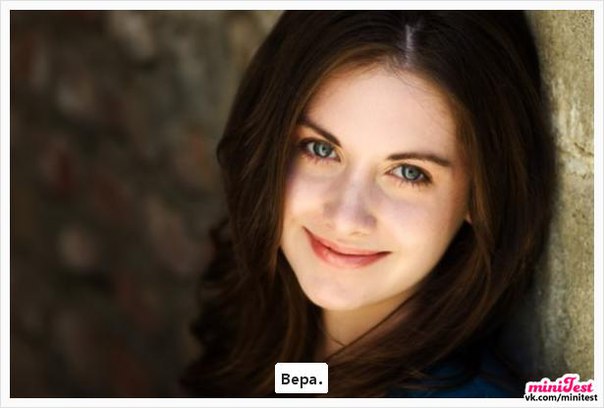 91 унция 91 унция | 1 (0,55 доллара США) |
| 7 | 1,02 унции | 1 + 1 дополнительная унция (0,70 доллара США) |
| 9 | 1,24 унции | 1 + 1 дополнительная унция (0,70 доллара США) |
| 11 | 1,46 унции | 1 + 1 дополнительная унция (0,70 доллара США) |
| 13 | 1,68 унции | 1 + 1 дополнительная унция (0.70) |
| 15 | 1,9 унции | 1 + 1 дополнительная унция (0,70 доллара США) |
| 17 | 2,12 унции | 1 + 2 дополнительных унции (0,85 доллара США) |
| 19 | 2,34 унции | 1 + 2 дополнительных унции (0,85 доллара США) |
| 21 | 2,56 унции | 1 + 2 дополнительных унции (0.85) |
| 23 | 2,78 унции | 1 + 2 дополнительных унции (0,85 доллара США) |
| 25 | 3 унции | 1 + 3 дополнительных унции (0,85 доллара США) |
Мы использовали более плотную фотобумагу. В большинстве фотопринтеров используется более тонкая бумага. Если сомневаетесь, взвесьте конверт!
Шаг 5/6:
Добавьте правильную почтовую оплату
Добавьте правильную стоимость доставки в зависимости от количества ваших фотографий.
- Вы можете отправить 5 фотографий с 1 маркой первого класса (0,55 доллара США).
- Для 7 фотографий потребуется 1 марка плюс марка дополнительной унции, так как это чуть больше лимита в 1 унцию для одной марки.
- 15 марок использует ту же сумму почтовых расходов, что и конверт с 7 фотографиями.

- Для 21 фотографии потребуется 1 марка и 2 дополнительных марки унции общей стоимостью 0,85 доллара США.
Шаг 6/6:
Перепроверьте толщину
USPS имеет строгие правила толщины с максимальной общей толщиной оболочки 0.25 ″. Но не волнуйтесь, мы проверили это: вы можете безопасно отправить конверт, содержащий , до 25 фотографий , и при этом толщина будет меньше установленной.
Наши тестовые фотографии имеют большую толщину. В зависимости от того, где у вас распечатаны фотографии, вы можете втиснуть еще несколько фотографий в конверт.
Отправьте фотографии по почте!
Ваши фотографии можно безопасно отправить, бросив их в уличный почтовый ящик или аналогичный предмет. Если вы не перепроверили вес дома, вы можете пойти в местное почтовое отделение, чтобы они проверили вес и почтовые расходы перед отправкой.
Используйте NanaGram для экономии времени при отправке фотографий по почте
Регулярно доставляете фотографии любимому человеку? Попробуйте NanaGram — напишите свои фотографии, и мы отправим вашему любимому человеку глянцевые отпечатки формата 4 × 6 с рамкой.
Доставка более 25 фото? Воспользуйтесь приоритетной почтой или отправьте первый класс в почтовом отделении
Если вы отправляете более 25 фотографий, подумайте о специальном конверте для фотографий, чтобы защитить фотографии, и отправьте их с помощью Priority Mail.Вы также можете получить другой тип почты первого класса в местном почтовом отделении, чтобы обрабатывать посылки, превышающие 3,5 унции.
Кроме того, вы также можете поместить свои фотографии в «плоский» — большой конверт, который позволяет отправить до 16 унций. Вы можете прочитать об этом подробнее в нашем блоге. При отправке фотографий 4 × 6 толщина вашей пленки не будет одинаковой. Не забудьте добавить правильную дополнительную почтовую оплату.
принес вам
NanaGram
Отправляйте свои фотографии в текст, и мы отправим глянцевые отпечатки 4×6 в рамку вашим близким.
Узнать больше
Как создать 3D-фото Facebook из обычного фото
Несколько недель назад Facebook выкатил 3D-фотографий. Если вы хотите использовать эту функцию, есть два варианта , как создать и опубликовать 3D-фотографию :
- Если у вас iPhone с двойным объективом, вы делаете снимок в режиме «Портрет», а затем загружаете его на Facebook и готово.
- Вы можете создать 3D фото вручную в Photoshop.Это большая ручная работа, но это можно сделать, и эффект очень крутой!
Я объясню, как этого добиться в следующих нескольких абзацах!
Как создать 3D-фотографию без портретного режима iPhone?
Прежде всего, я должен сказать, что вы должны иметь определенный уровень знаний в Photoshop. Если вы знаете, как работать с Pen Tool, Gradient Tool, Quick Mask и Paths, это должен быть относительно простой процесс для вас.
По сути, мы будем вручную создавать карту глубины, которую телефоны с двумя объективами создают автоматически в портретном режиме, чтобы определить, что является фоном и передним планом.Затем эта карта используется для размытия фона, чтобы создать эффект изображения, сделанного на зеркальную фотокамеру с портретным объективом.
Facebook использует одну и ту же карту глубины, но на этот раз не для «эффекта зеркальной фотокамеры», а для создания иллюзии трехмерной фотографии.
Шаг 1. Выберите фотографию
Найдите изображение, для которого хотите создать 3D-эффект. В идеале это должна быть вертикальная фотография, скажем 800 × 1000 пикселей.
Лучше всего подходят фотографии, на которых объекты отчетливы и контрастны, и в то же время фон не слишком сложный — отлично подойдет что-то однородное, например, дорога, небо, пляж или гладкая стена.
Если на заднем фоне видны сложные структуры, будет более заметно, что 3D-эффект только искусственный.
Шаг 2. Начните создавать карту глубины
Что нужно знать о картах глубины, прежде чем приступить к работе:
- Карта глубины сделана из оттенков серого (и вы также можете использовать градиенты).

- Подготовьте карту глубины как отдельное изображение с теми же размерами, что и оригинал.
- Каждый оттенок определяет расстояние до объекта относительно камеры:
- темные оттенки = закрыть,
- светлых оттенков = далеко.
А теперь самое сложное. Вам нужно вручную отделить все объекты, которые вы хотите выделить на 3D-фотографии.
Выбор их с помощью Pen Tool и сохранение пути каждого объекта, вероятно, самый быстрый способ сделать это.
После этого определите, что на фотографии находится на каком расстоянии, и начните создавать карту глубины в соответствии с примерами в этой статье, беря каждый путь и заполняя его соответствующим оттенком серого.
Объекты на переднем плане будут более темными, объекты на заднем плане — более светлыми. Если что-то постепенно удаляется (земля, потолок, стены и т. Д.), вы можете создать градиент вместо сплошного цвета .
Вы также можете слегка размыть края карты глубины, как в примере ниже.
Обложка и ее карта глубины выглядят так (другие примеры см. В конце статьи):
Шаг 3. Тестовый запуск
После того, как вы создали карту глубины, сохраните оригинал и карту в отдельные файлы (jpg или что-то еще).
Чтобы быстро увидеть, все ли выглядит так, как должно, вы можете протестировать 3D-эффект на depthy.me . Сначала загрузите исходное изображение, а затем оно запросит карту глубины.
Если результат вас устраивает, можете переходить к следующему шагу.
Шаг 4. Создание файла для загрузки на facebook
Если на depthy.me все выглядело нормально, вы можете создать 3D-фото самостоятельно.
Для этого вы можете использовать приложение iOS Depth Cam .Процесс такой же, как на веб-сайте выше: сначала загрузите исходное изображение, а затем загрузите карту глубины отдельно, нажав Импортировать карту глубины .
Наконец, в правом нижнем углу нажмите значок экспорта и выберите Сохранить 3D-фото Facebook . Это создаст новое изображение в вашем альбоме Portraits (где iPhone по умолчанию хранит изображения, сделанные в портретном режиме).
Как опубликовать 3D-фото на Facebook?
Теперь, наконец, самое простое:
- Откройте приложение Facebook
- Коснитесь текстовой области, чтобы опубликовать новый статус
- Прокрутите вниз и выберите 3D Photo .
- Выберите фотографию, которую вы только что экспортировали из Depth Cam.
Эта функция (по крайней мере, на данный момент) доступна только на телефонах, поддерживающих портретный режим — на всех iPhone и Android с двумя объективами, а также на некоторых новых телефонах, таких как iPhone Xr.
Другие примеры
Мы использовали этот эффект во время этих выходных в Черную пятницу:
Исходное фото с картой глубины:
Исходное фото с картой глубины:
Исходное фото с картой глубины:
Вы тоже пробовали создавать 3D-фото? Сможете ли вы создать отличные 3D-фотографии или видели действительно хорошие? Делитесь ими в комментариях!
Размер фотографии относительно видоискателя камеры
При фотографировании вы обращаете внимание на композицию в видоискателе.Однако когда пришло время распечатать эти фотографии, полное изображение может не совпадать с тем, что появляется на бумаге для печати, в зависимости от выбранного вами размера.
Причина этого в том, что отношение ширины бумаги к высоте может не соответствовать отношению ширины видоискателя к высоте. В результате часть захваченного изображения может быть обрезана при печати на бумаге. Еще больше усложняет ситуацию то, что печать 5×7 не использует ту же обрезку, что и 8×10, и не то же самое, что и 4×6.
Чтобы ваши фотографии получались именно такими, как вы планировали при съемке, важно понимать, как кадрирование работает по сравнению со стандартными размерами отпечатков.
Стандартные форматы фотопечати
Иллюстрация: Ель / Эмили Данфи
Хотя существует множество исключений, большинство фотографий распечатываются в одном из следующих размеров:
- 4×6
- 5×7
- 8×10
- 10×13
- 10×20
- 11×14
- 16×20
- 20×24
- 20×30
Многие видоискатели цифровых камер отображают изображения с соотношением сторон примерно 3: 2, что означает, что ширина видоискателя равна 1.Ширина в 5 раз больше высоты. Это причина того, что 4×6 стал таким популярным размером печати. Соотношение ширины и высоты составляет 3: 2, когда бумага просматривается в альбомной или горизонтальной ориентации (2: 3 в портретной или вертикальной ориентации).
Это стандартное соотношение осталось со времен кино. Один кадр 35-мм пленки имеет соотношение 3: 2. Поскольку это был самый популярный фильм среди потребителей, производители цифровых фотоаппаратов, естественно, выбрали его, когда технологии начали меняться.
3: 2 и кадрирование
Когда вы смотрите в видоискатель, соотношение сторон 3: 2 — это приблизительный размер, который вы видите и используете для компоновки изображений.Однако пропорции не одинаковы для всех стандартных размеров печати, и это означает, что в некоторых случаях изображение необходимо обрезать.
Печать 4×6 считается «полнокадровой» стандартной цифровой фотографии. Например, когда вы печатаете изображение с размером 5×7 или 8×10, соотношение будет отличаться от соотношения формата 4×6.
- Отпечатки формата 5×7 имеют соотношение 3,5: 2,5. Длинная сторона в 1,4 раза шире высоты, и ваша фотография будет немного обрезана по самой длинной стороне.
- Отпечатки размером 8×10 имеют соотношение 5: 4. Ширина длинной стороны в 1.25 раза больше высоты. Ваша фотография будет значительно обрезана — почти вдвое больше, чем 5×7, — по самой длинной стороне.
Коэффициенты умножения ширины
При сравнении размеров печати полезно подумать о коэффициенте умножения ширины. В примере 5×7 коэффициент умножения равен 1,4 — разница между шириной и высотой.
В примере 5×7 коэффициент умножения равен 1,4 — разница между шириной и высотой.
Однако на фотобумаге можно печатать как в портретной, так и в альбомной ориентации.Из-за этого лучше игнорировать правильную ориентацию для отдельной фотографии. Вместо этого используйте самую длинную сторону бумаги в качестве ширины, а самую короткую — в качестве высоты при сравнении отпечатков с видоискателем.
- 4×6 — 1,5
- 5×7 — 1,4
- 8×10 — 1,25
- 10×13 — 1,3
- 11×14 — 1,27
- 10×20 — 2
- 16×20 — 1,25
- 20×24 — 1,2
- 20×30 — 1,5
Если у вашей камеры есть видоискатель с соотношением ширины к высоте 3: 2, вы сможете распечатать все необрезанное изображение на бумаге 4×6 или 20×30, потому что у них одинаковый коэффициент умножения.Однако это предполагает, что соотношение сторон камеры соответствует соотношению сторон видоискателя.
Широкий выстрел
Профессиональные фотографы часто говорят вам, что лучший способ справиться с этими разными пропорциями — это «снимать широко». Это означает, что вы хотите захватить больше сцены, чем вы думаете, что вам нужно для обрезки в окончательном отпечатке. Это поможет вам сохранить самую важную часть вашего изображения.
Однако это не означает, что вам нужно уменьшить масштаб, чтобы ваш объект оказался в кадре небольшого размера.Это только заставит вас обрезать больше, и, если вы зайдете слишком далеко, он может стать пиксельным на отпечатке из-за снижения качества изображения.
Вместо этого сосредоточьтесь на центре кадра, глядя в видоискатель. Длинные стороны — это место обрезки большинства отпечатков. 8×10, 11×14, 16×20 и 20×24 (все, что имеет коэффициент умножения около 1,2) больше всего будут обрезаны с боков. Если вам нужна самая универсальная фотография любого размера, делайте снимок с учетом этого кадрирования.
Единственное исключение среди перечисленных популярных форматов печати — 10×20. Этот формат печати фактически обрезает короткие стороны, в результате чего получается более панорамная печать, длинная и узкая.
Этот формат печати фактически обрезает короткие стороны, в результате чего получается более панорамная печать, длинная и узкая.
Бурак Карадемир / Getty Images
Предварительная визуализация урожая
Визуализация кадрирования в камере требует некоторого привыкания. Если вы хотите увидеть, как будут обрезаться разные отпечатки, откройте неотредактированную фотографию в программе редактирования фотографий и поиграйте с кадрированием.
В Adobe Photoshop, например, есть инструмент обрезки, который позволяет вам устанавливать определенные размеры для желаемого урожая. Установите значение 8×10, затем обратите внимание на то, сколько области изображения вы теряете по бокам. Это даст вам визуальный ориентир для использования в видоискателе при создании фотографии в будущем.
Соотношение сторон
Соотношение сторон изображения — всего фактического изображения, которое снимает камера — в цифровой камере также имеет пропорциональное отношение.Это соотношение сторон не всегда совпадает с соотношением сторон видоискателя.
Обычно соотношение сторон немного больше. Это означает, что захваченное изображение будет включать немного больше сцены, чем вы видели в видоискателе. Это может сработать для вас при печати изображения на бумаге, потому что у вас есть больше возможностей для работы. Однако этого недостаточно, если важные предметы находятся по краям кадра.
Если вы не хотите тратить много времени на сравнение соотношения сторон вашей камеры, соотношения сторон видоискателя и размеров бумаги, предложение сделать немного больше изображения, чем вам нужно, по-прежнему является лучшим советом.
Приложение LucidPix использует ИИ для преобразования обычных фотографий в 3D-изображения
Карты глубины? Нам не нужны вонючие карты глубины! Компания Lucid, стартап AI Vision, анонсировала новое приложение под названием LucidPix, которое утверждает, что преобразовывает обычные 2D-фотографии в 3D-изображения без необходимости использования нескольких камер, датчиков глубины или любого другого аппаратного обеспечения.
Приложение использует программное обеспечение и только программное обеспечение для захвата или создания 3D-изображений с помощью любого смартфона, что позволяет конвертировать старые фотографии в дополнение к захвату 3D-изображений «с нуля».”
«Нет необходимости в датчиках или многокамерных смартфонах, LucidPix использует искусственный интеллект для захвата и создания 3D-фотографий, которые действительно выпрыгивают с вашего экрана на любом устройстве», — говорится в описании приложения. «Преобразуйте плоскую 2D-фотографию в захватывающую 3D-память одним нажатием кнопки. Никаких специальных датчиков или навыков не требуется, так как наш продвинутый ИИ сделает эту работу за вас ».
Существуют также «3D-рамки», которые создают 3D-эффект для вашей фотографии с наложением каких-то элементов переднего / заднего плана, например листьев, хотя это значительно менее захватывающе, чем возможности приложения по преобразованию 2D в 3D.
Вот несколько примеров преобразований, опубликованных LucidPix. Чтобы ощутить 3D-эффект, просто наведите указатель мыши на изображение.
Вы можете найти больше примеров преобразований на странице LucidPix в Facebook.
Приложение для iOS и Android в настоящее время находится «в стадии бета-тестирования и разработки», но после запуска оно будет доступно в бесплатной и премиальной версиях. Бесплатная версия помещает водяной знак на все ваши изображения и будет включать только базовые 3D-кадры — без преобразования 2D в 3D; Премиум-версия снимает все эти ограничения (и водяной знак), но это только подписка, которая стоит вам либо 6 долларов в месяц, либо 60 долларов в год.
Чтобы узнать больше о приложении и подписаться на «пробный просмотр», пока приложение все еще находится в стадии бета-тестирования, перейдите на веб-сайт LucidPix.
(через DPReview)
.

 На подготовку одной готовой 3D фотографии иногда приходится тратить несколько листов фотобумаги и лентикулярных линз.
На подготовку одной готовой 3D фотографии иногда приходится тратить несколько листов фотобумаги и лентикулярных линз.
 Измените размер файла без потери качества изображения с помощью этого инструмента от TinyPNG.
Измените размер файла без потери качества изображения с помощью этого инструмента от TinyPNG.
